Przeglądarki skupiające się na prywatności: praktyczny przewodnik po bezpieczniejszym przeglądaniu sieci
Zawiera instrukcje instalacji dla Windows, Linux i Mac
Przeglądarki internetowe zorientowane na prywatność są aktualnie bardzo popularne. Od reklam skierowanych do śledzących „cicho” wielu popularnych przeglądarek dzieli się o wiele więcej informacji o Tobie, niż chcesz. Na szczęście istnieje kilka przeglądark zorientowanych na prywatność, które mogą pomóc Ci pozostać bezpiecznym i anonimowym.
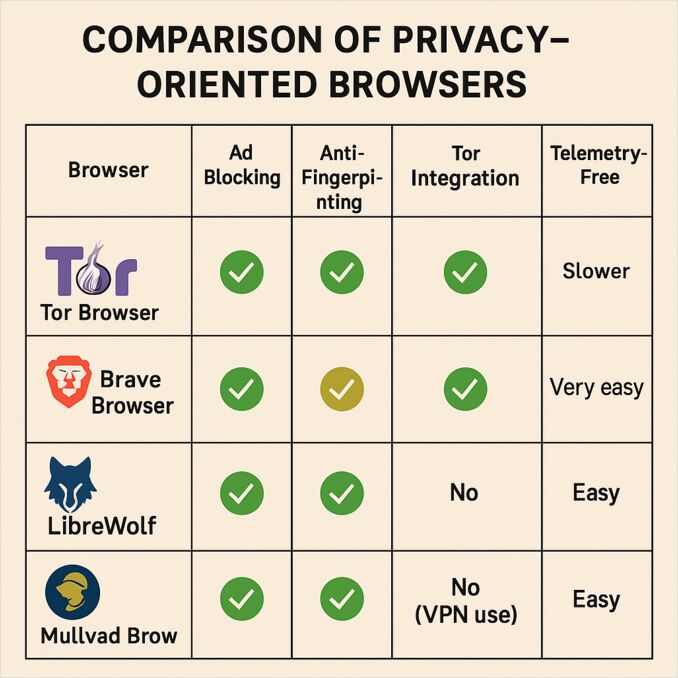
W tym artykule omówimy najpopularniejsze przeglądarki zorientowane na prywatność, co je wyróżnia, oraz jak je zainstalować na Linuxie, Windowsie i macOS.
Na końcu porównamy ich funkcje i podamy praktyczne porady, który z nich warto wybrać.
🔒 1. Tor Browser
Co to jest: Tor Browser korzysta z sieci Tor, aby anonimizować ruch, przekazując go przez wiele relacji. To sprawia, że bardzo trudno jest śledzić Cię, ale może to sprawiać, że będzie wolniejszy niż inne przeglądarki.
Funkcje dotyczące prywatności:
- Routing w warstwach (onion routing) ukrywa Twój adres IP.
- Silne zabezpieczenia przed śledzeniu przez odcisk palca.
- Domyślnie blokuje śledzenie i skrypty.
Instalacja:
- Linux (Debian/Ubuntu):
sudo apt update && sudo apt install torbrowser-launcher
torbrowser-launcher
-
Linux (inne dystrybucje): Pobierz pakiet
.tar.xzz torproject.org. Rozpakuj i uruchomstart-tor-browser. -
Windows:
- Pobierz plik
.exez instalatora z Tor Project. - Uruchom instalator i uruchom Tor.
- Pobierz plik
-
macOS:
- Pobierz plik
.dmg. - Przeciągnij Tor Browser do swojej folderu Aplikacje.
- Uruchom z Aplikacji.
- Pobierz plik
🦁 2. Brave Browser
Co to jest: Brave opiera się na Chromium (jak Chrome), ale usuwa śledzenie Google i dodaje potężne narzędzia do ochrony prywatności, takie jak blokowanie reklam i uaktualnianie protokołu HTTPS.
Funkcje dotyczące prywatności:
- Ochrona przed reklamami, śledzeniem i odciskami palców.
- Okna prywatne z opcjonalnym modelem Tor.
- Regularne aktualizacje, szybka wydajność.
Instalacja:
- Linux (Debian/Ubuntu):
sudo apt install curl
sudo curl -fsSLo /usr/share/keyrings/brave-browser-archive-keyring.gpg \
https://brave-browser-apt-release.s3.brave.com/brave-browser-archive-keyring.gpg
echo "deb [signed-by=/usr/share/keyrings/brave-browser-archive-keyring.gpg] \
https://brave-browser-apt-release.s3.brave.com/ stable main" | \
sudo tee /etc/apt/sources.list.d/brave-browser-release.list
sudo apt update && sudo apt install brave-browser
- Linux (Fedora):
sudo dnf install dnf-plugins-core
sudo dnf config-manager --add-repo https://brave-browser-rpm-release.s3.brave.com/brave-browser.repo
sudo rpm --import https://brave-browser-rpm-release.s3.brave.com/brave-core.asc
sudo dnf install brave-browser
- Windows: Pobierz instalator z brave.com/download i uruchom.
- macOS:
Pobierz plik
.dmg, przeciągnij Brave do Aplikacji, a następnie otwórz.
🦊 3. LibreWolf
Co to jest: LibreWolf to wzmocniona wersja Firefoxa, z usuniętą telemetrią, wbudowanym uBlock Originem i ustawieniami skupionymi na prywatności.
Funkcje dotyczące prywatności:
- Brak telemetrii ani treści sponsorowanych.
- Silna ochrona przed śledzeniem.
- Oparty na Firefox ESR (Extended Support Release).
Instalacja:
- Linux (Flatpak):
flatpak install flathub io.gitlab.librewolf-community
flatpak run io.gitlab.librewolf-community
- Linux (Arch):
yay -S librewolf-bin
- Windows: Pobierz instalator z librewolf.net i postępuj zgodnie z instrukcjami instalacji.
- macOS:
Pobierz plik
.dmg, przeciągnij LibreWolf do Aplikacji, a następnie uruchom.
🛡️ 4. Mullvad Browser
Co to jest: Stworzony przez Mullvad VPN i Tor Project, Mullvad Browser to przeglądarka podobna do Tor Browser, ale bez zależności od sieci Tor. Jest ona zaprojektowana tak, aby walczyć z odciskami palców i dobrze współgrać z VPN.
Funkcje dotyczące prywatności:
- Ochrona przed odciskami palców taka sama jak w Tor.
- Brak telemetrii ani ukrytego śledzenia.
- Projektowana do integracji z Mullvad VPN, ale działa z każdym VPN.
Instalacja:
-
Linux:
- Pobierz pakiet
.tar.xzz Mullvad Browser. - Rozpakuj i uruchom
start-mullvad-browser.
- Pobierz pakiet
-
Windows: Pobierz instalator
.exei postępuj zgodnie z instrukcjami instalacji. -
macOS: Pobierz plik
.dmg, przeciągnij do Aplikacji, a następnie uruchom.
🌐 5. Ungoogled Chromium
Co to jest: To uproszczona wersja Chromium bez usług Google. Jest bardziej DIY — będziesz musiał zainstalować rozszerzenia do blokowania reklam, a aktualizacje są ręczne.
Funkcje dotyczące prywatności:
- Brak integracji z Google ani żądań w tle.
- Pełnie otwarte źródło, minimalna powierzchnia śledzenia.
- Wymagane ręczne aktualizacje (mniej przyjazne dla początkujących).
Instalacja:
- Linux (Arch):
yay -S ungoogled-chromium
- Linux (Debian/Ubuntu):
Dostępne są wersje społecznościowe tutaj. Pobierz
.debi zainstaluj za pomocą:
sudo dpkg -i ungoogled-chromium_*.deb
- Windows:
Pobierz plik
.ziplub instalator z oficjalnych budów, rozpakuj i uruchom. - macOS:
Pobierz plik
.dmg, przeciągnij do Aplikacji, a następnie uruchom.
🔎 Tabela Porównania
| Przeglądarka | Blokada reklam | Ochrona przed odciskami palców | Integracja z Tor | Bezpłatna telemetria | Łatwość użycia |
|---|---|---|---|---|---|
| Tor | ✅ Tak | 🟢 Bardzo silna | ✅ Wbudowana | ✅ Tak | ⚠️ Wolniejszy |
| Brave | ✅ Tak | 🟡 Średnia | 🟢 Opcjonalna | ⚠️ W większości | 🟢 Bardzo łatwy |
| LibreWolf | ✅ Tak | 🟢 Silna | ❌ Nie | ✅ Tak | 🟢 Łatwy |
| Mullvad | ✅ Tak | 🟢 Silna | ❌ Nie (użycie VPN) | ✅ Tak | 🟢 Łatwy |
| Ungoogled Chromium | ❌ Ręczna | 🟡 Średnia | ❌ Nie | ✅ Tak | ⚠️ Techniczny |
✅ Ostateczne porady
- Dla maksymalnej anonimowości: Użyj Tor Browser.
- Dla codziennego przeglądania z prywatnością i szybkością: Wybierz Brave lub LibreWolf.
- Dla użytkowników VPN: Mullvad Browser to świetny wybór.
- Dla zaawansowanych użytkowników: Ungoogled Chromium daje pełną kontrolę, ale wymaga większego wysiłku.
👉 W skrócie:
- Użytkownicy ogólni - Brave lub LibreWolf.
- Wysoka anonimowość - Tor.
- Skupione na VPN - Mullvad.
- Hakerzy prywatności - Ungoogled Chromium.
Przydatne linki
- Samodzielne hostowanie SearXNG - prywatny silnik wyszukiwania
- YaCy: rozproszony silnik wyszukiwania, zalety, wyzwania i przyszłość
- Jak używać silnika wyszukiwania YaCy do promocji swojej strony internetowej
- Dokuwiki - samodzielnie hostowany wiki i alternatywy
- Samodzielne hostowanie prywatnego silnika wyszukiwania Perplexica - z użyciem Ollama
- Farfalle vs Perplexica - samodzielnie hostowane silniki wyszukiwania

